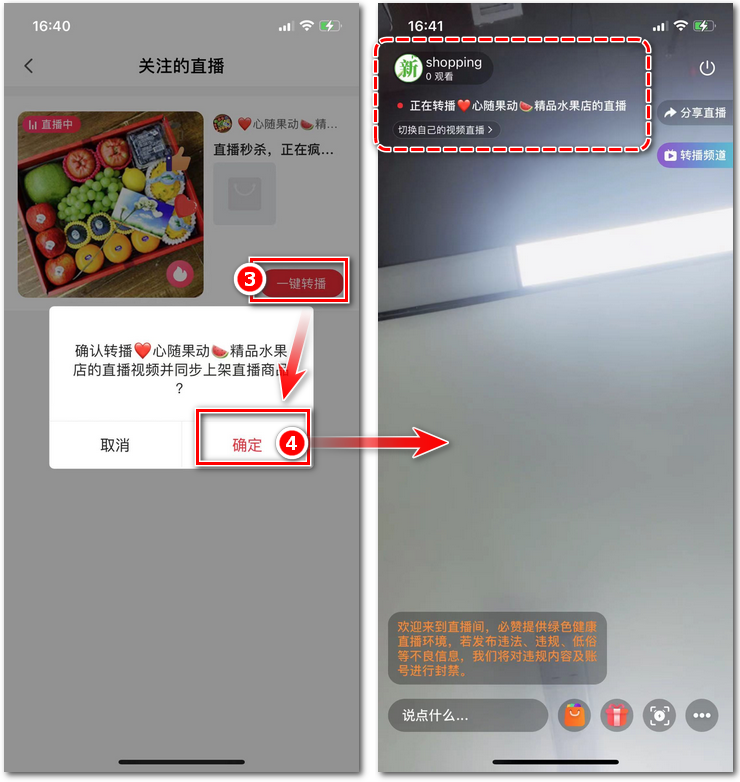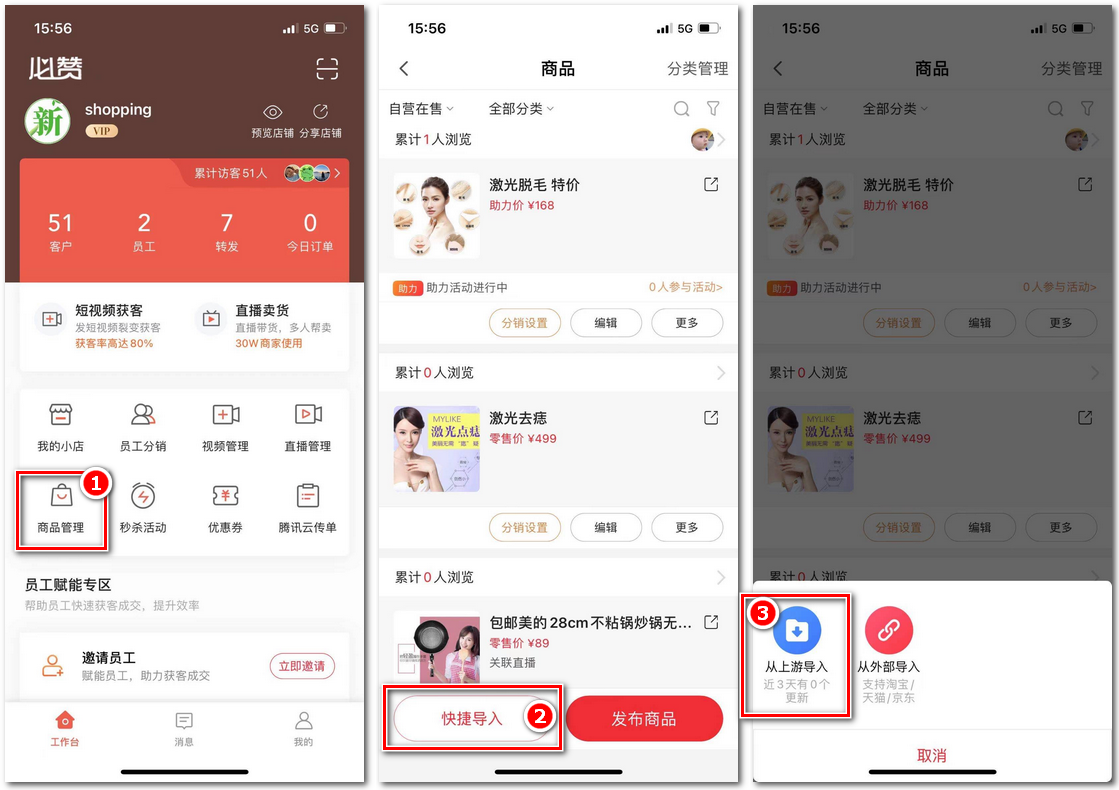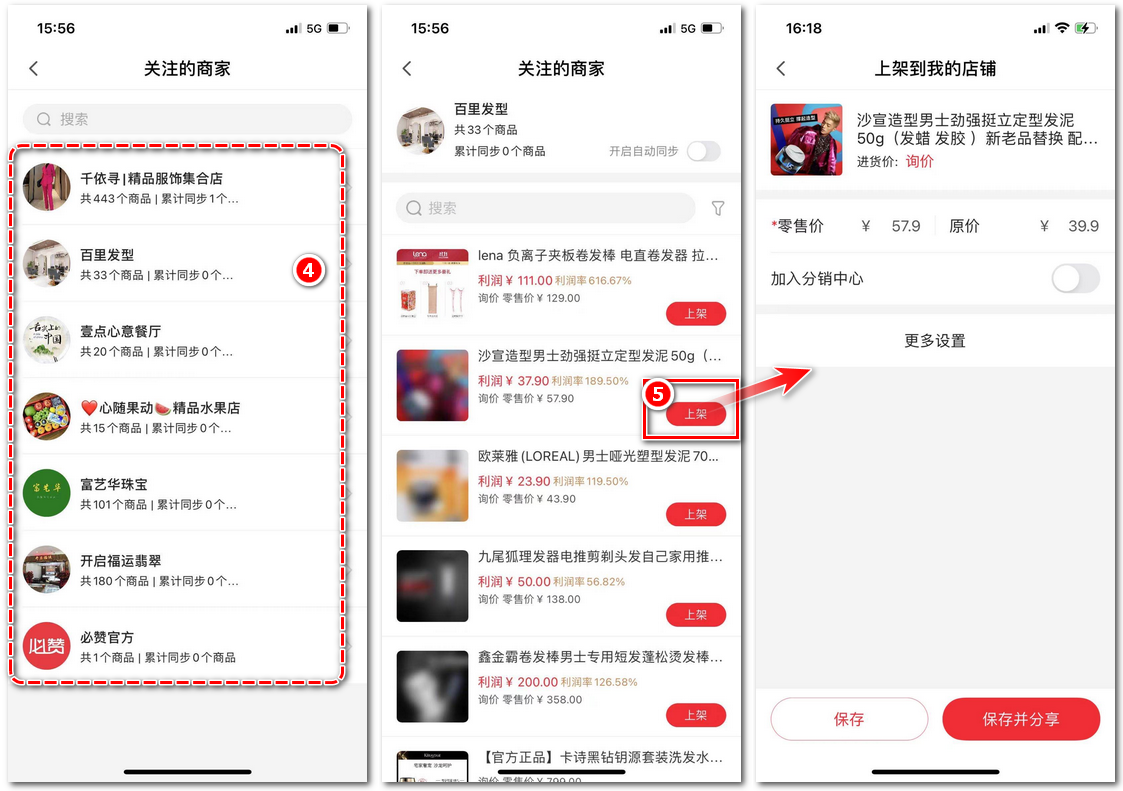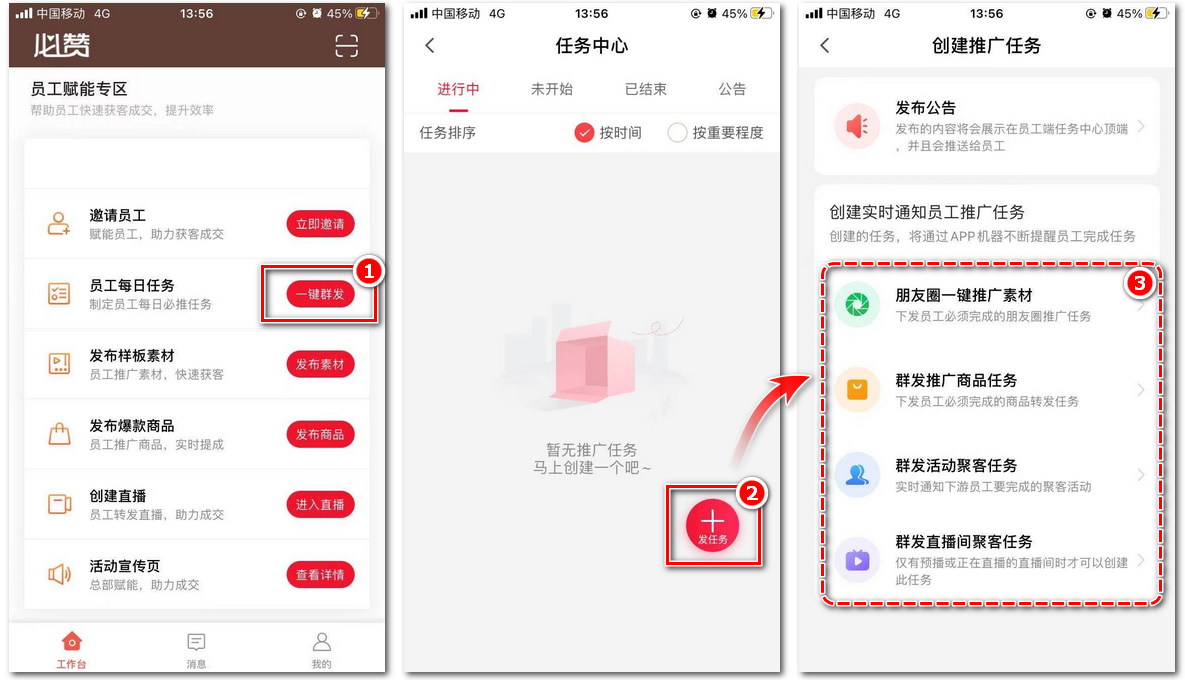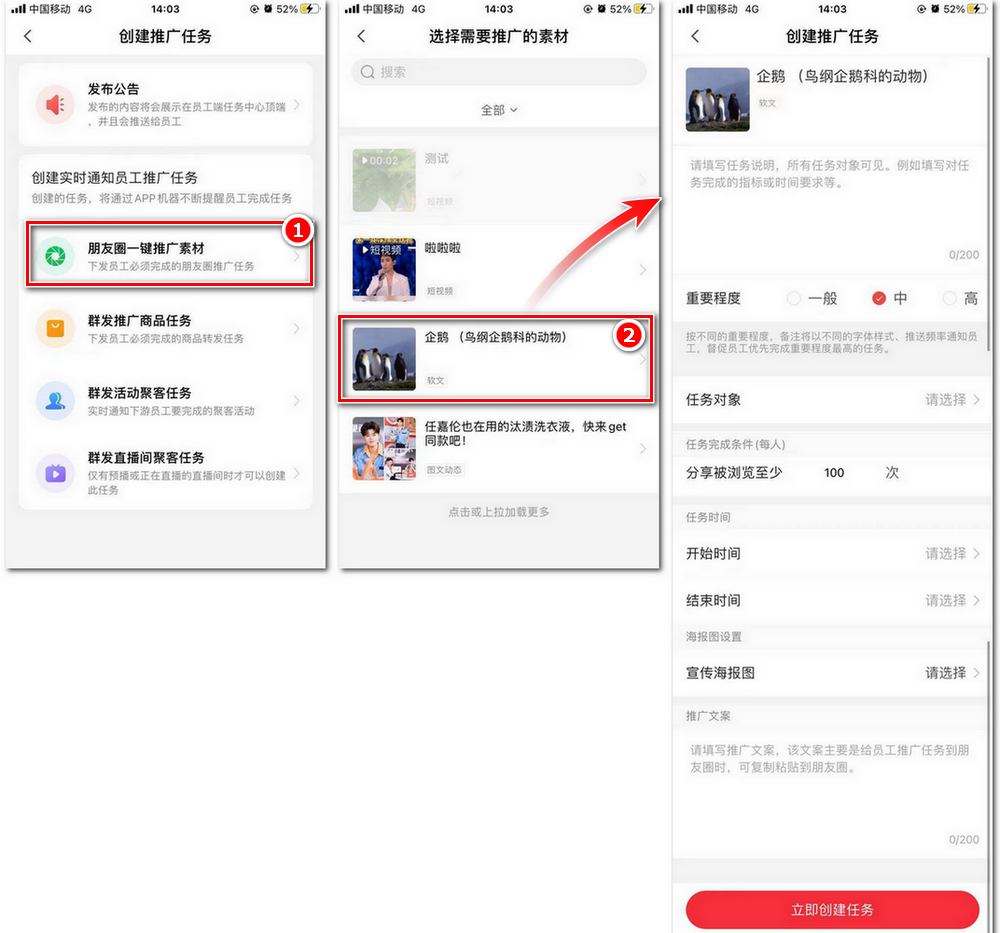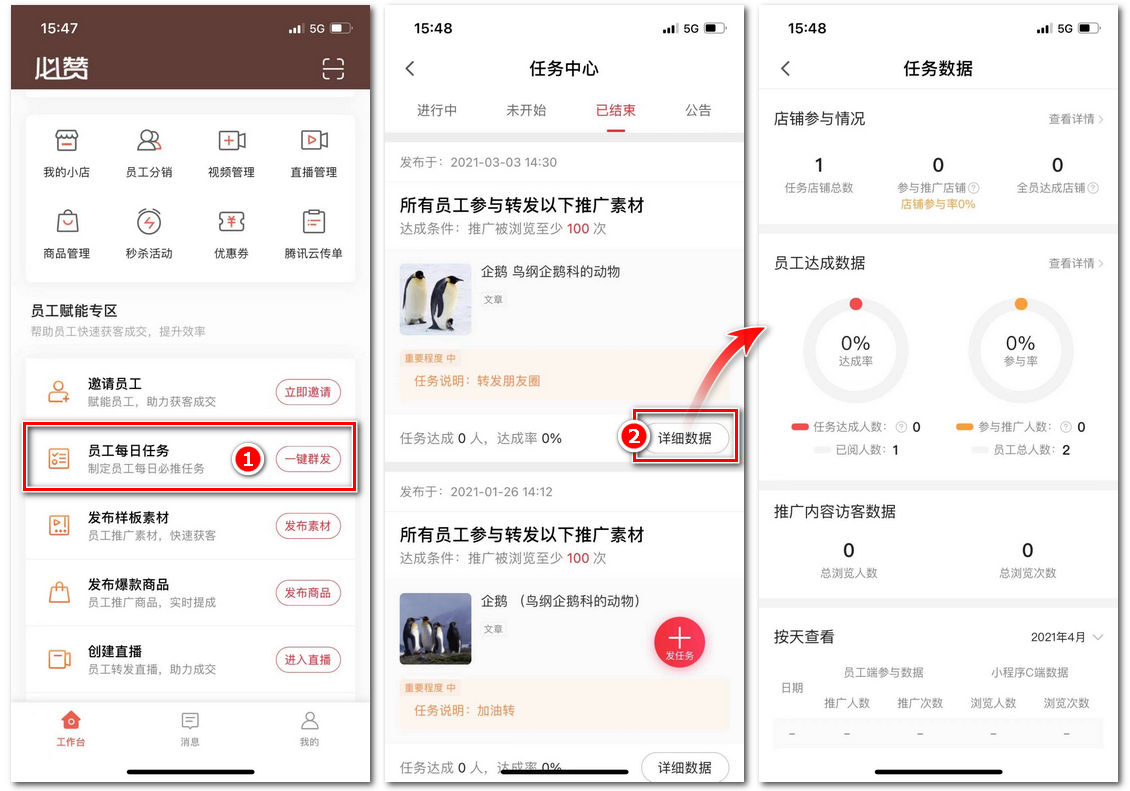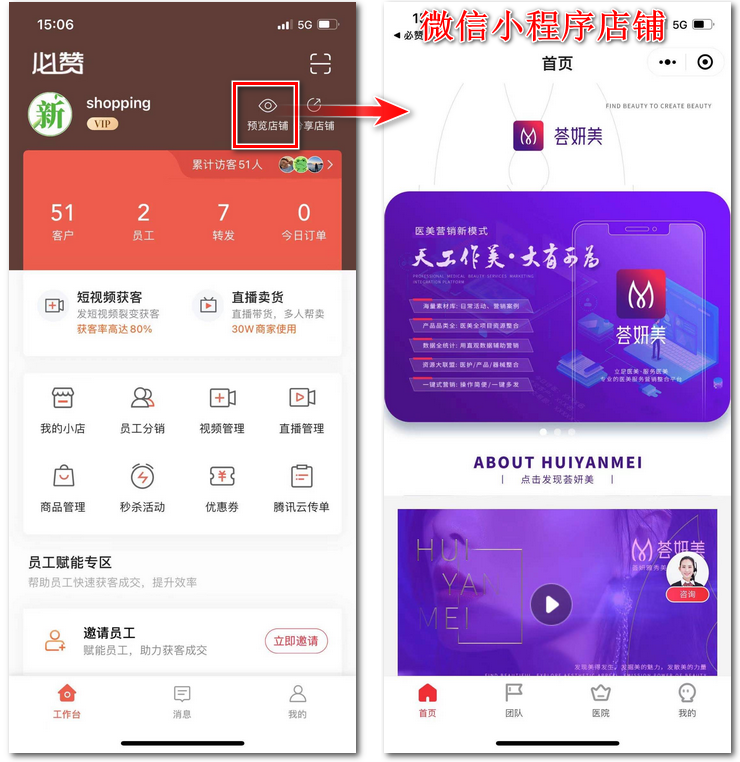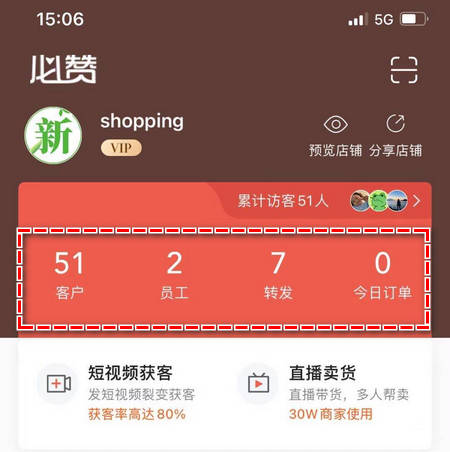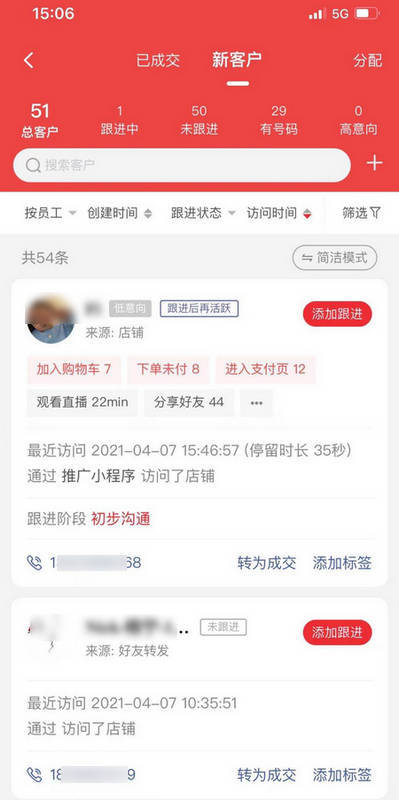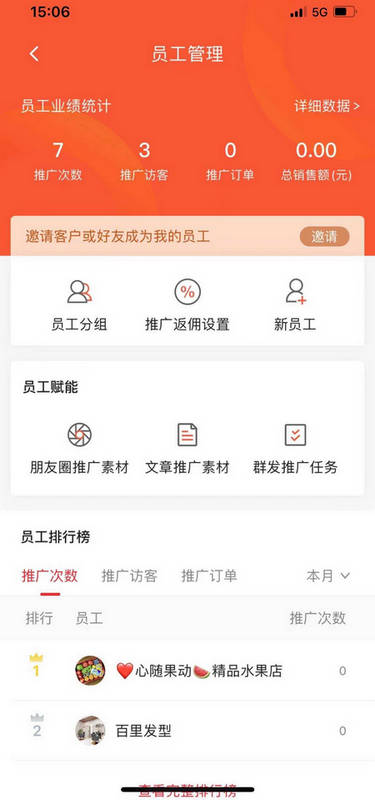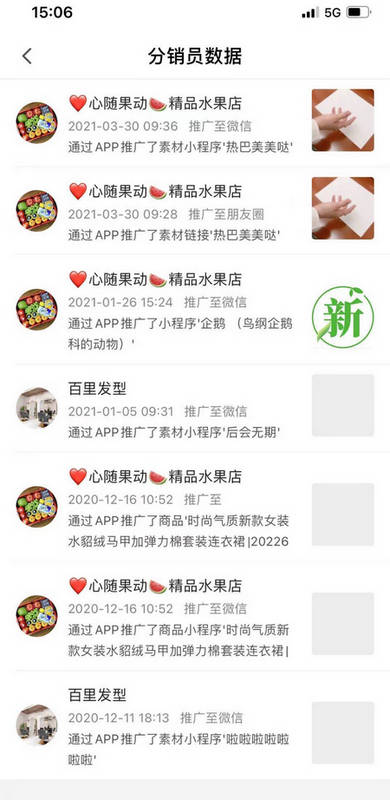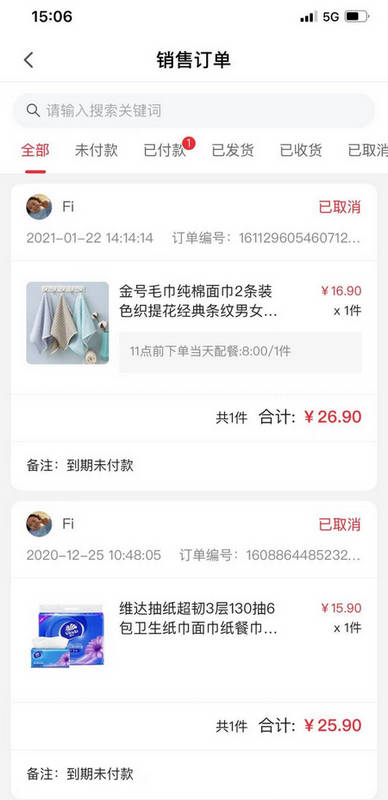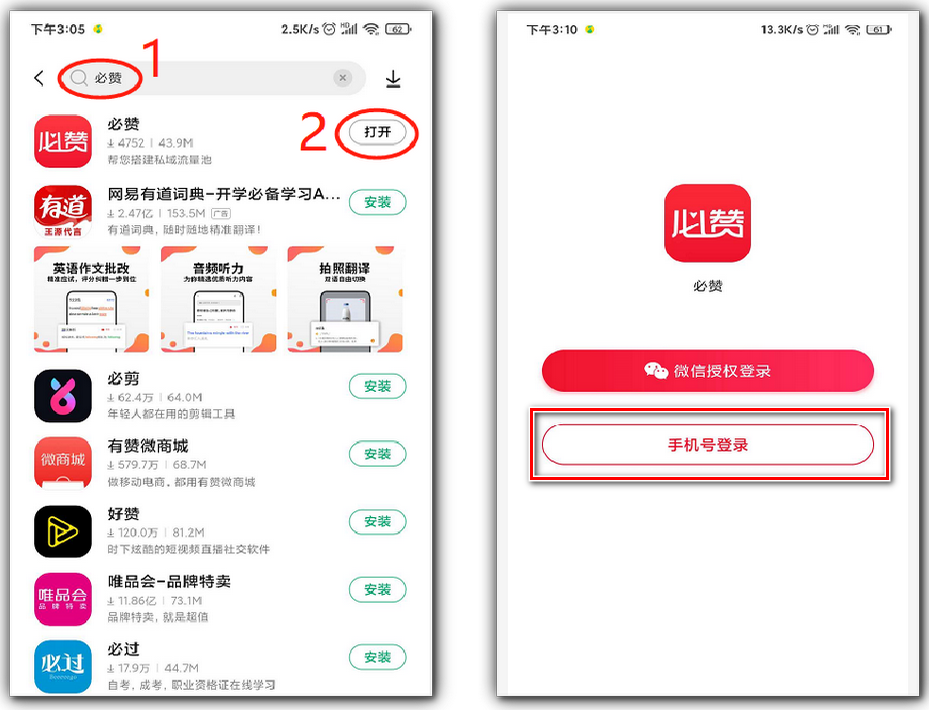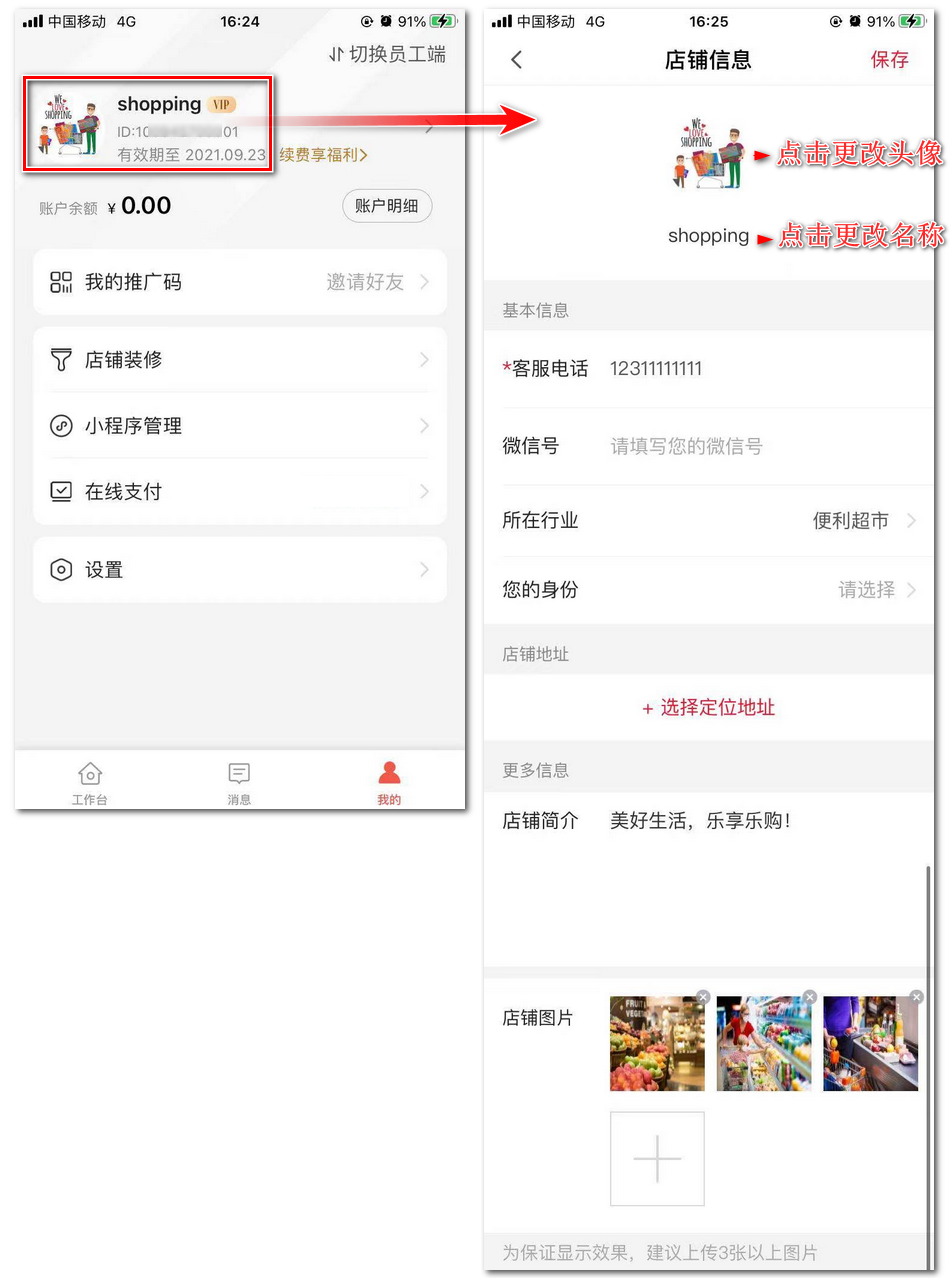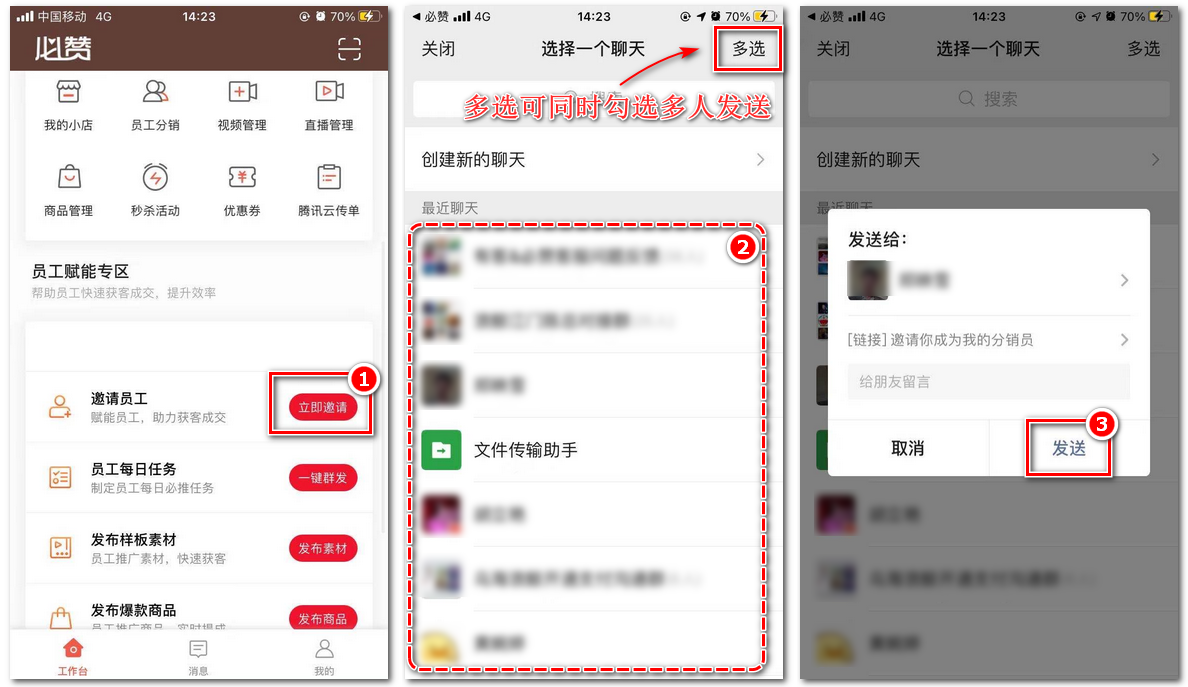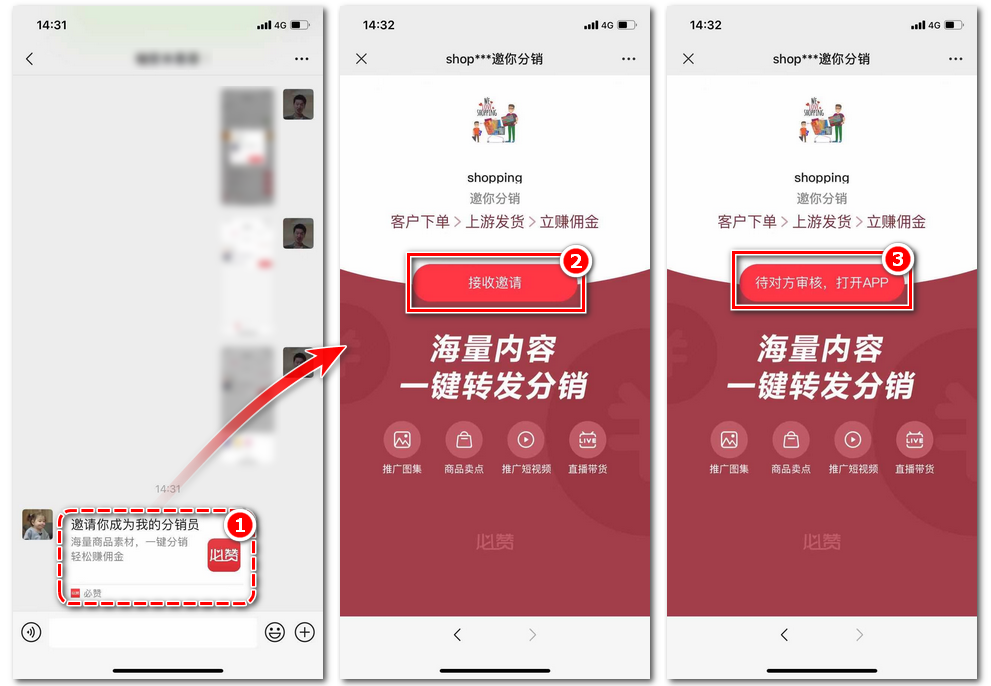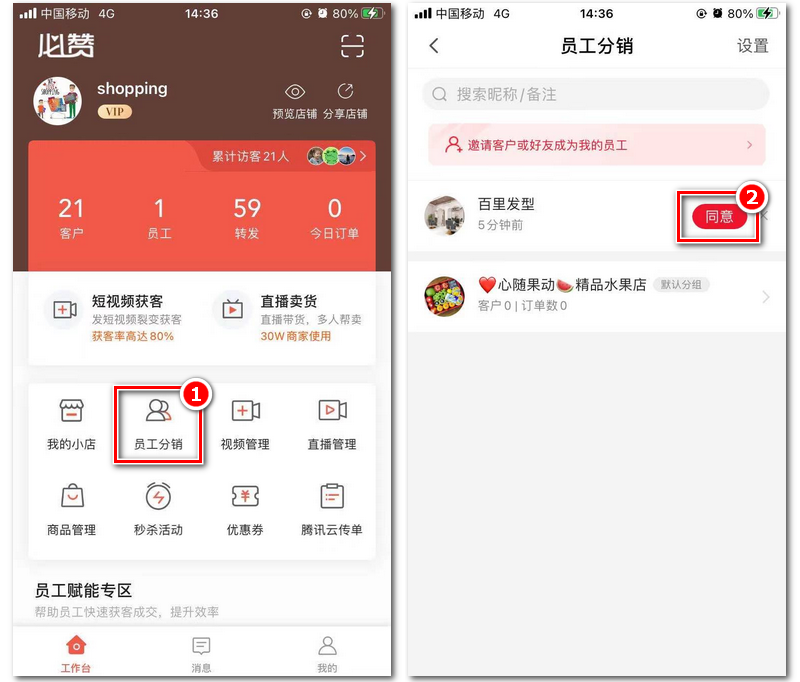必赞APP->客户->可查看用户数据,数据分为:已成交、新客户。
新客户
在小程序上未成交订单的客户,今日新访问的客户会有红点提醒
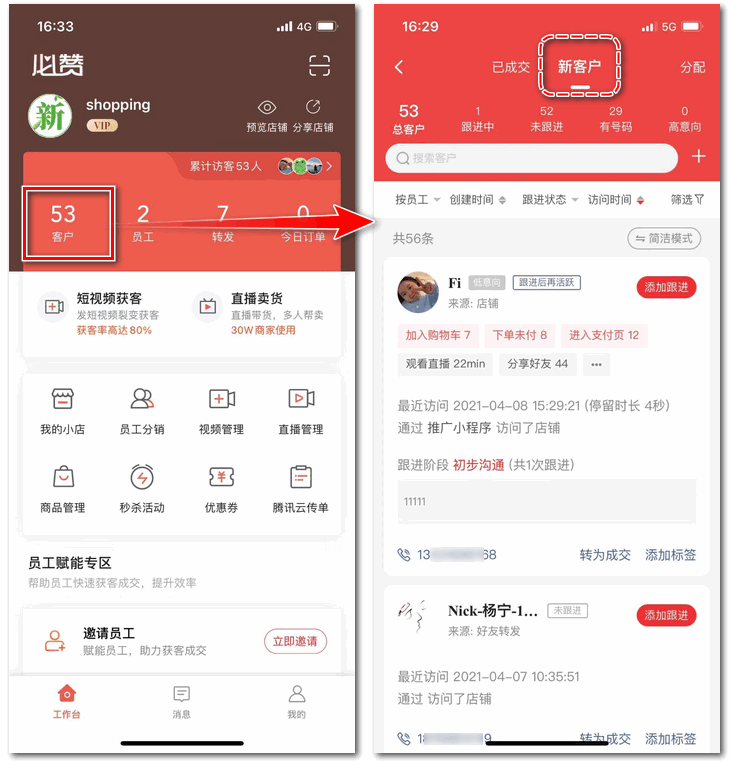
- 快捷筛选:总客户、跟进中、未跟进、有号码、高意向对应的客户数,点击可查看对应的客户数据;
- 分配:可将没有上级员工的客户分配给员工跟进;
- 搜索框:关键字搜索客户名称;
- +添加:通讯录导入/可批量导入、手动添加;
- 所属员工:商家可看到客户属于哪个员工,如没有所属则不显示;
- 添加跟进:商户和员工都可对客户添加跟进,列表显示最新一条。无上限
- 添加标签:无上限
- 转为成交:该客户到已成交列表,可对线下成交的客户操作;
- 按员工:可筛选员工查看员工下的客户列表;
- 创建时间:包含通讯入导入,手动添加,小程序的客户,按最近的显示;
- 意向度:高中低筛选
1、分配客户
商户可将无归属的客户分配给员工
点击右上角【分配】->勾选客户->点击【分配员工】->选择员工点击【分配给他】
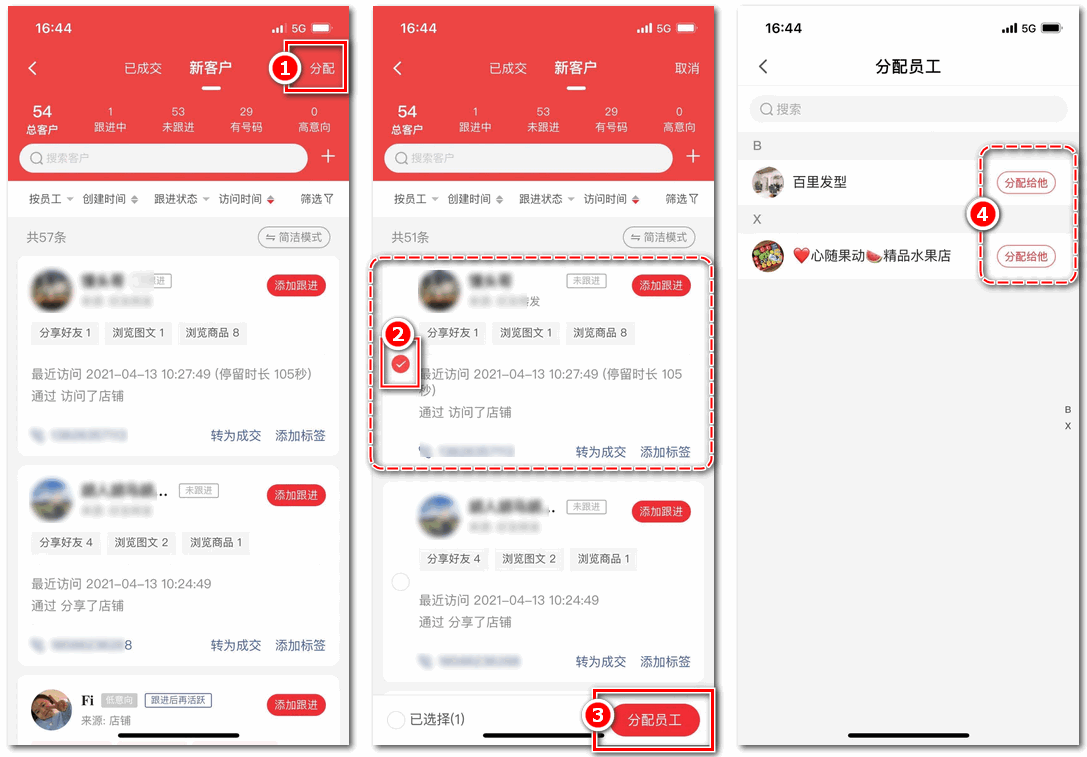
2、筛选
可筛选:客户电话、跟进状态、跟进过程(会根据商户在后台设置的同步此处筛选)、创建时间、访问时间、总停留时长、客户来源(系统判断)、消费行为(系统判断),用户行为(系统判断),标签(手动添加)
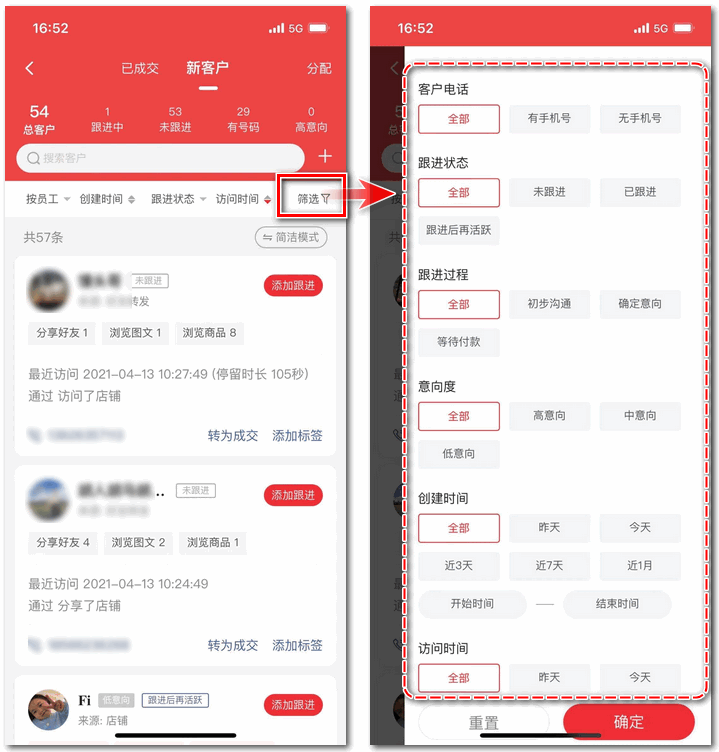
3、添加跟进
添加跟进:跟进过程,商户后台开启,即可在APP端选择跟进过程。商户后台全关闭,则添加跟进按钮隐藏。点击查看商户后台操作流程
- 跟进过程:必填
- 意向度:必选上传
- 上传图片:最多9张
- 是否成交:商户后台开启,即可在APP端选择是否成交。
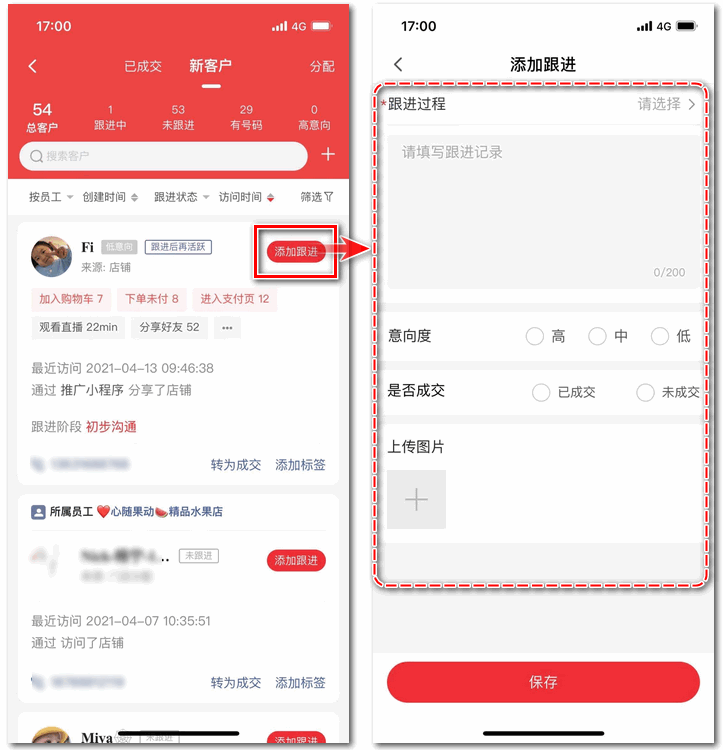
点击客户进入详情->跟进->即可查看跟进记录,记录按时间显示,最新的在最上面
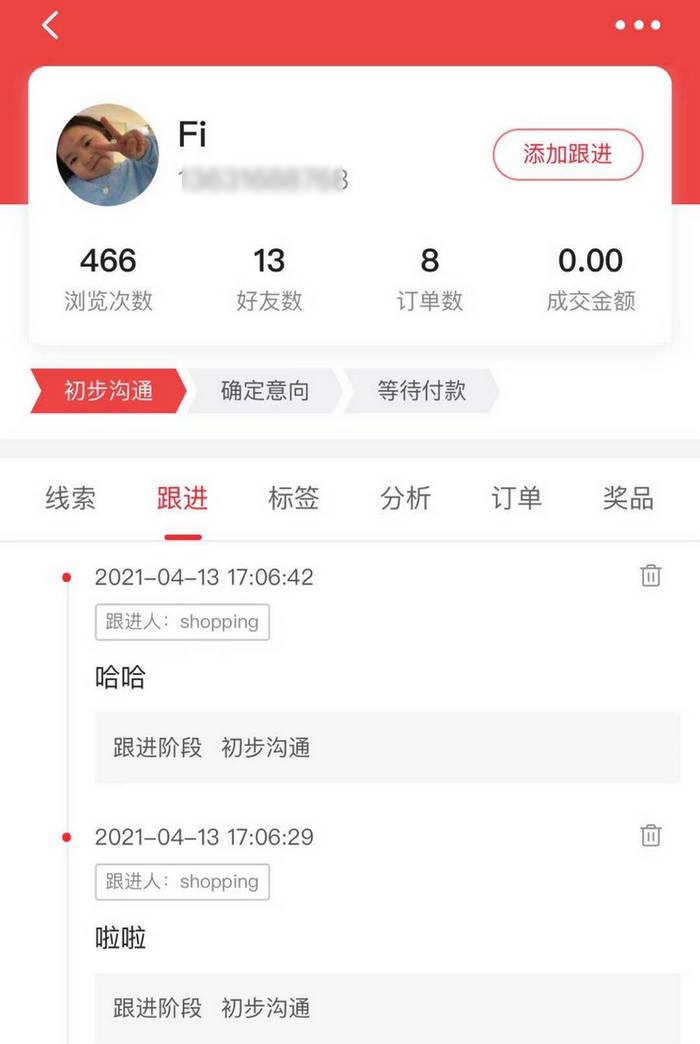
4、添加标签
可对客户添加标签 ,多角度快速备注客户信息背景
- 标签库:
- 自定义标签,员工or商户自定义设置的,每次添加的自定义标签,会保存在当前角色的账号下,不会同步给其他人,自定义标签可在APP端删除。
- 标签库分类,即商户后台设置的共用标签,商户及所有员工都可看到并使用。
如使用的标签已删除,已添加的标签会同步删除。
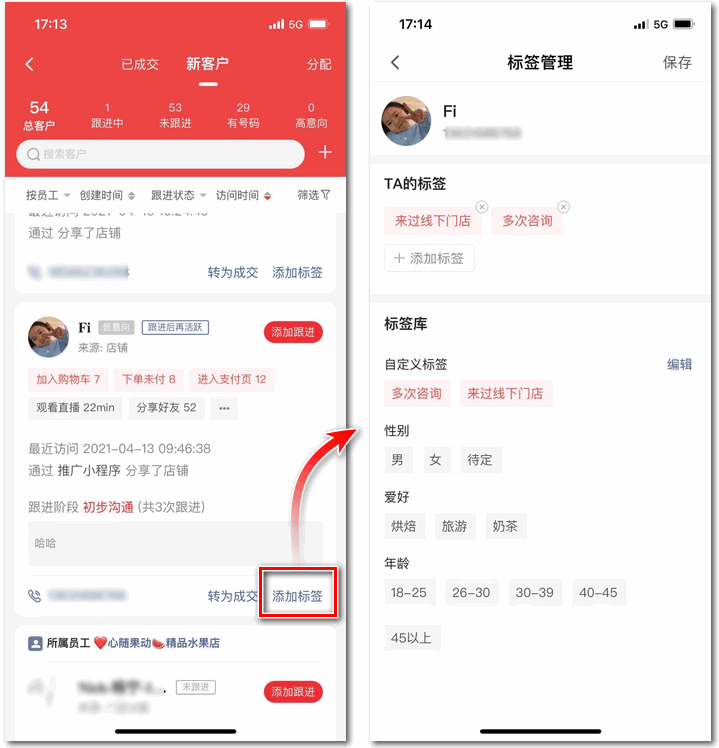
标签:展示手动添加的标签,和系统判断的用户行为标签
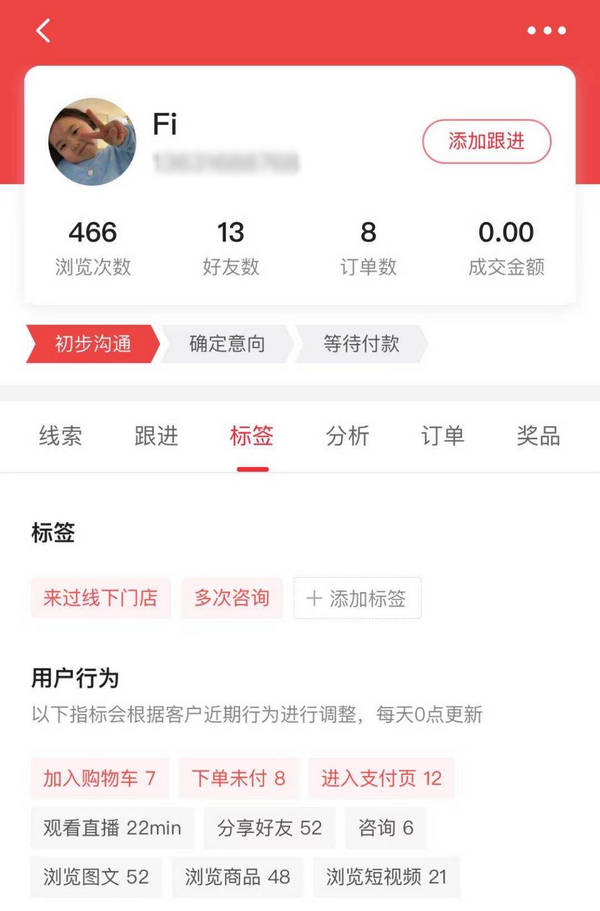
5、解除员工关系
可解除员工关系,如员工下有客户则需要将客户分配给其他员工后才可解除。
工作台->【员工】->选择员工->【解除员工关系】->【确认解除】->分配客户给其他员工->解除成功
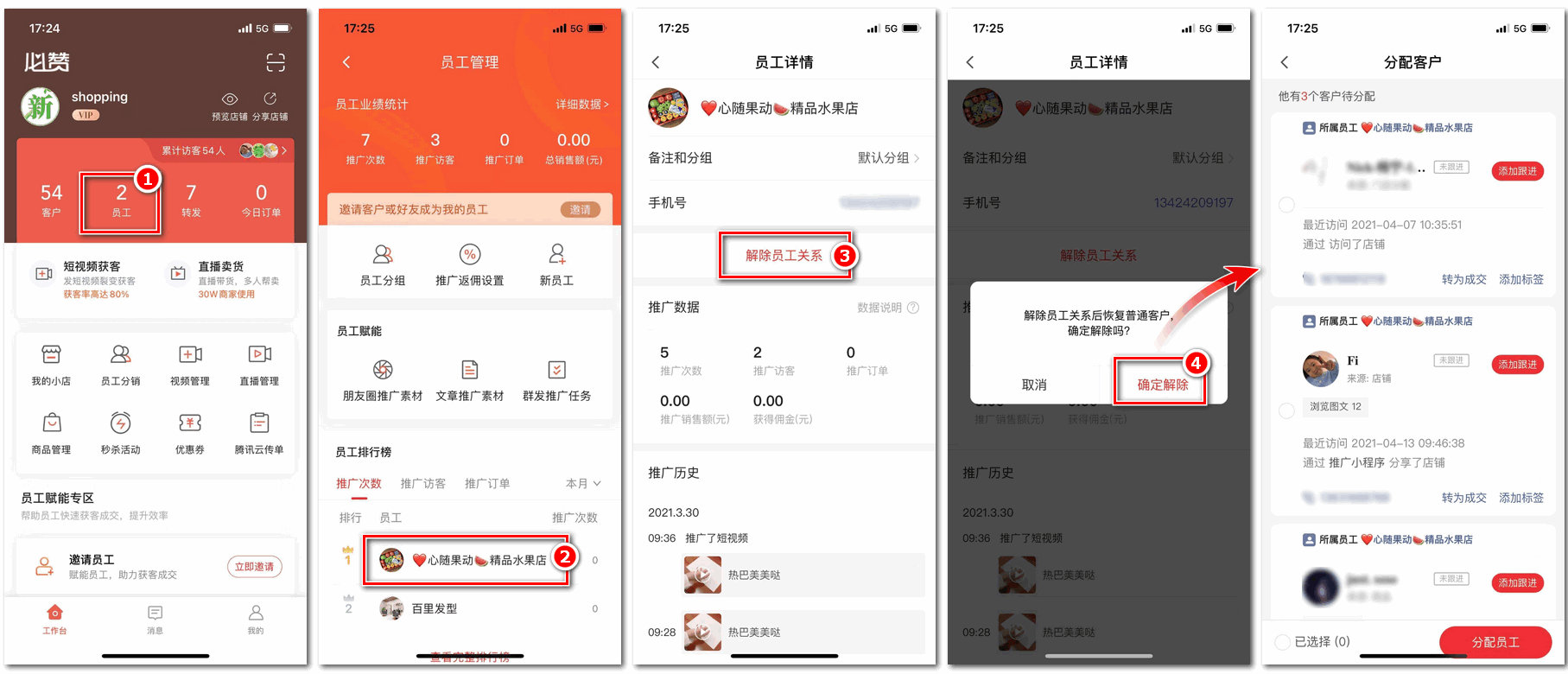
6、员工详细数据
商户查看员工详细数据表:工作台->【员工】->【详细数据】
可按时间筛选今日/本月等 ,员工推广次数、有多少个高意向、有多少未跟进、已跟进多少、推广订单等
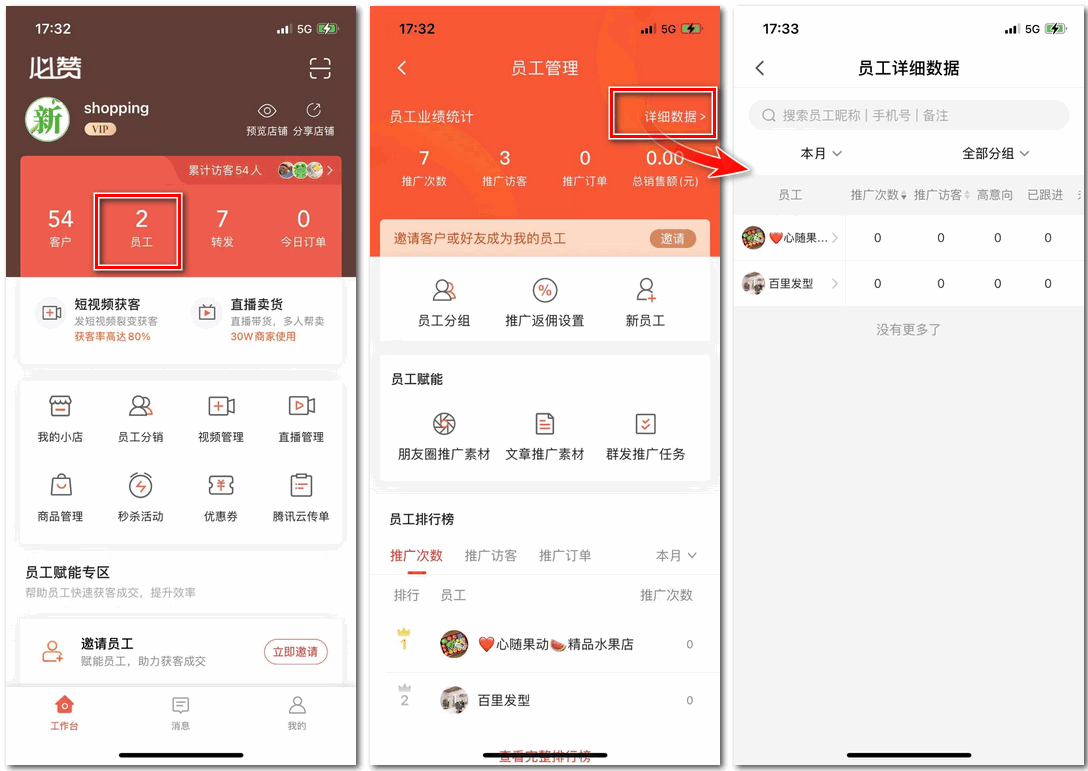
已成交
已通过线上订单、线下订单成交的客户(需要在新客户界面手动点击转为成交)
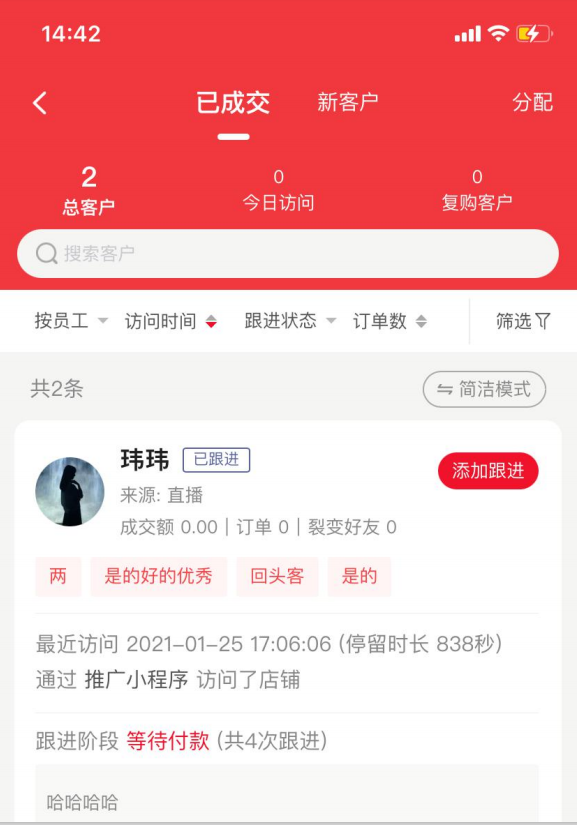
- 快捷筛选:总客户数、今日访问、复购客户 数据
- 按员工:可筛选员工根据员工查看对应客户
- 访问时间:最近访问小程序的客户
- 跟进状态:已跟进、未跟进、跟进后活跃、跟进后再成交(新客户列表没有这项)
- 订单数:以订单从高到低排序
- 客户信息:裂变好友(即该客户分享出去带来多少个人访问)